Klicken Sie auf das gewünschte Signaturfeld. Das Dialogfeld Signieren erscheint.
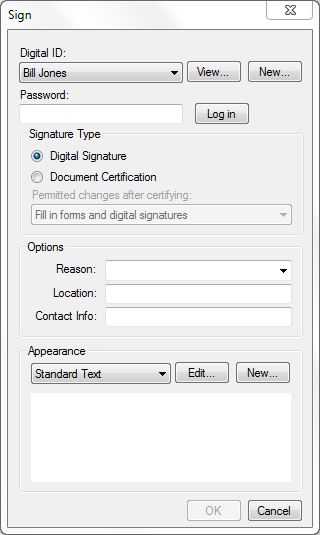
- Wählen Sie eine Digitale ID.
- Für PKCS #12-IDs geben Sie das Passwort ein und klicken auf Anmelden.
- Für Windows Certificate Store-IDs muss kein separates Passwort angegeben werden, da sie über die Windows-Anmeldedaten des Benutzers geschützt sind.
- Vervollständigen Sie alle Felder für gewünschte Optionen .
- Wählen Sie die Darstellung für Ihre Signatur.
- Klicken Sie auf OK. Das Dialogfeld Speichern unter erscheint. Signierte Dokumente müssen zu dem Zeitpunkt gespeichert werden, an dem die Signatur eingefügt wird.
- Geben Sie einen Dateinamen an, wählen Sie den Speicherort für die signierte Datei und klicken Sie abschließend auf Speichern, um die signierte PDF abzuspeichern.
 Dokument signieren.
Dokument signieren.